كيفية الحصول على أقصى استفادة من Movie Maker
نشرت: 2019-08-26تم إطلاق Windows Movie Maker ، المعروف أيضًا باسم Windows Live Movie Maker ، في البداية مع إصدار Windows ME. في وقت لاحق ، لم يتمكن من تطوير أي اهتمام بمستخدمي Microsoft ، وهو الآن برنامج تحرير فيديو تم إيقافه بواسطة Microsoft. يعد Windows Movie Maker مجموعة برامج أساسية توفر القدرة على إنشاء مقاطع الفيديو وتحريرها وكذلك نشرها على Facebook و OneDrive و YouTube و Vimeo و Flickr.
تم إيقاف Microsoft Movie Maker 2012 رسميًا في 10 يناير 2017 ، وتم استبداله بـ Microsoft Story Remix المدمج مع Microsoft Photos في Windows 10. يتم تحديث نفس الشيء على موقع دعم Microsoft على الويب .
بدلاً من ذلك ، يمكنك اختيار برنامج جهة خارجية متوفر في متجر Microsoft والذي يكون مكافئًا أو أكثر سهولة في الاستخدام من Windows Movie Maker 2012. احصل على Movie Maker 10
دعنا نحاول أولاً استخدام صور Microsoft التي حلت محل Microsoft Windows Movie Maker 2012.
تطبيق صور Microsoft
نظرًا لأن Microsoft Windows لم يعد يحمل Windows Movie Maker كأداة افتراضية لتحرير الفيديو في نظام التشغيل Windows 10 ، فقد تولى منشئ أفلام تطبيق الصور مسؤولية إنشاء مقاطع الفيديو وتحريرها. هذا هو صانع أفلام Windows الوحيد في نظام التشغيل Windows 10 والذي يمكن أن يساعدك في إنشاء مقاطع فيديو رائعة.
كيفية فتح تطبيق Microsoft Photo؟
الخطوة 1. اضغط على مفتاح Win واكتب "Photos" واضغط على Enter.
تطبيق Microsoft Photos خفيف الوزن للغاية. حتى إذا كنت تعمل في مشروع فيديو مدته ساعتان ، فلن يعطيك أي مشاكل في الأداء أو مشاكل في حجم الملف.
قم بإنشاء فيديو
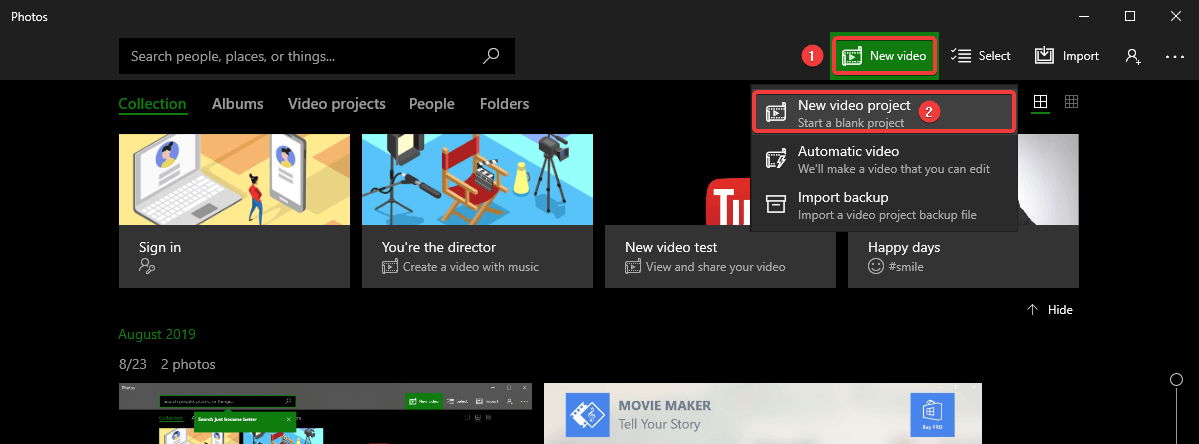
بمجرد تشغيل التطبيق ، يكون إنشاء مقطع فيديو أمرًا بسيطًا للغاية.
الخطوة الأولى. انقر فوق "فيديو جديد" وحدد "مشروع فيديو جديد" من القائمة المنسدلة.
الخطوة 2. سيطلب منك إعطاء اسم للمشروع الجديد ، افتراضيًا يتم حفظه كفيديو جديد.
الخطوة الثالثة. انقر فوق الزر "إضافة" في الزاوية العلوية اليسرى لإضافة صور للفيديو.
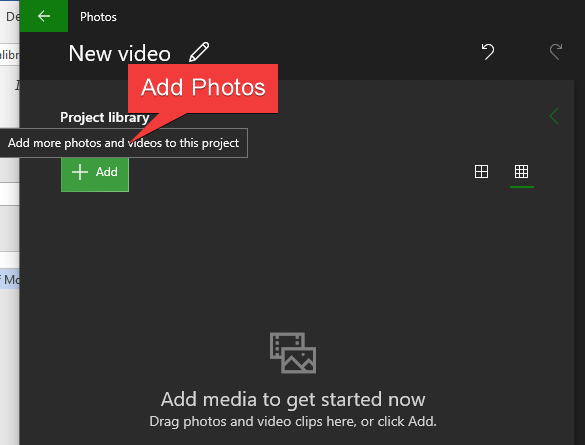
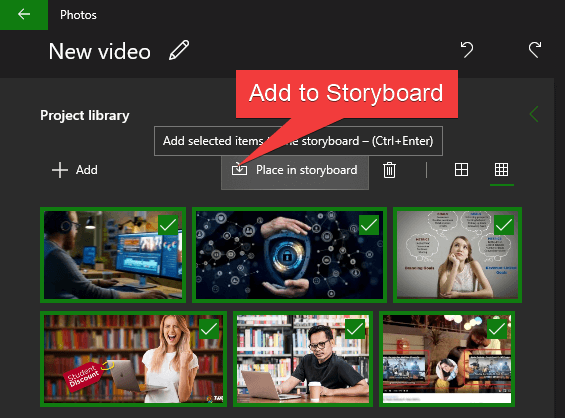
الخطوة 4. بمجرد تحديد الصور ، انقر فوق "إضافة إلى لوحة العمل" وسيتم وضع الصور في إطار في قائمة المشروع الجديد. يمكنك بسهولة سحب وضبط تسلسل الصور.
الخطوة 5. بمجرد إدراج الصور في لوحة العمل ، يمكنك بسهولة تخصيص الفيديو عن طريق إضافة الموسيقى والتعليق والتأثيرات ثلاثية الأبعاد والحركات والمرشحات. يمكنك أيضًا إضافة سمة إلى مشروعك وقص الفيديو حسب اختيارك. يمكنك معاينة المشروع في أعلى اللوحة اليمنى. يتم حفظ المشروع تلقائيًا بعد كل تغيير وبالتالي ليست هناك حاجة للبحث عن خيار الحفظ.
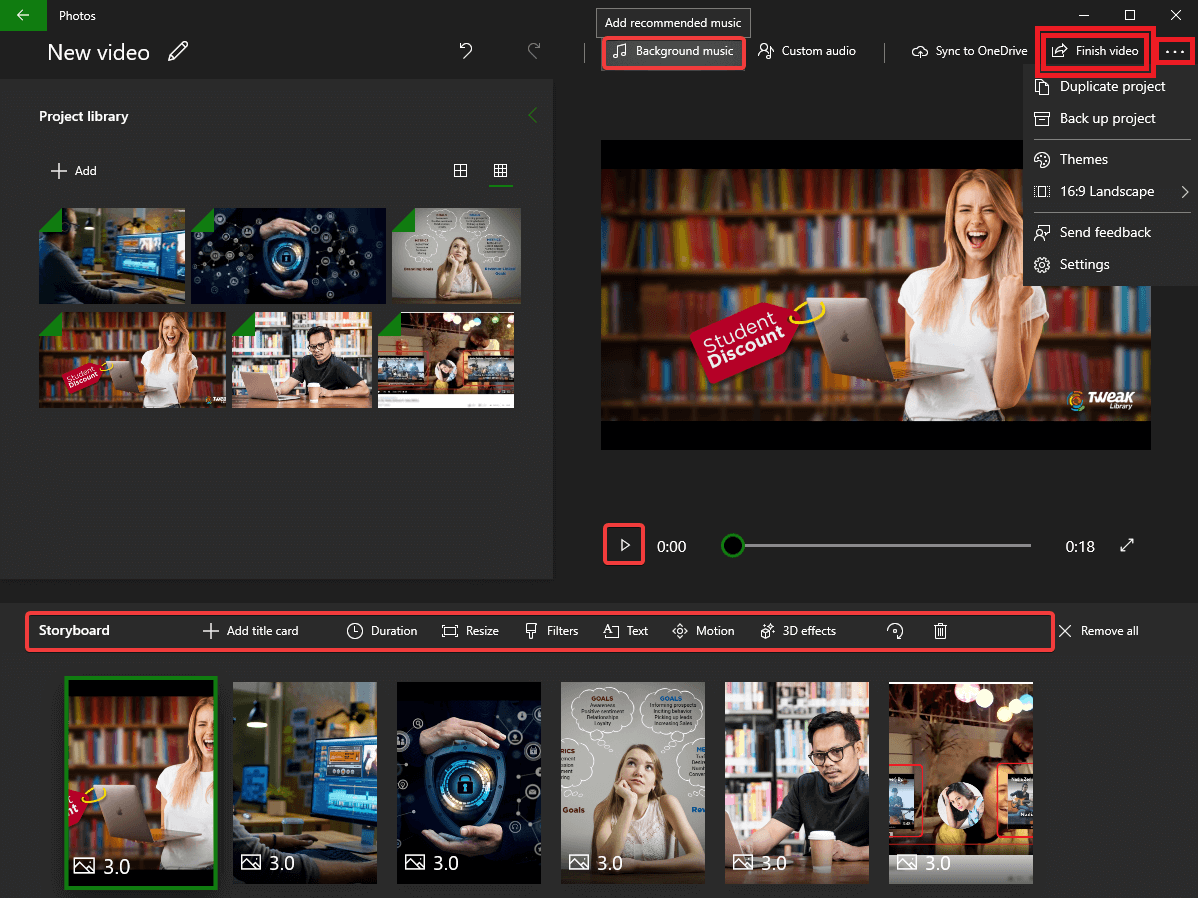
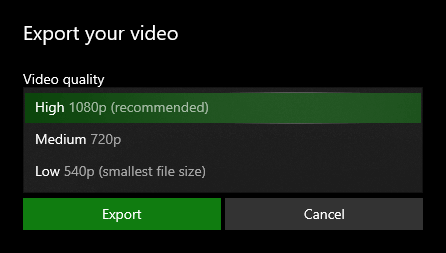
الخطوة السادسة. بمجرد الانتهاء من التحرير ، انقر فوق "إنهاء الفيديو" في الزاوية اليمنى العليا. سيطلب إذنًا لحفظ الفيديو بالجودة المحددة. حدد تنسيق الفيديو المطلوب وانقر فوق "تصدير". بشكل افتراضي ، سيتم حفظ الفيديو بتنسيق ".mp4". يمكنك الآن مشاركة ملف الفيديو المحفوظ مع أي من خيارات المشاركة المفضلة.
نظرًا لأنه ليس لدينا خيار لتنزيل windows movie maker من موقع Microsoft ، فإن تطبيق Microsoft Photos هو أفضل صانع أفلام فيديو ومحرر فيديو يمكننا الحصول عليه من Microsoft. الآن دعنا نلقي نظرة على تطبيق الطرف الثالث البديل المتاح في متجر Microsoft.
اقرأ أيضًا: أفضل برامج التقاط الشاشة
موفي ميكر 10
كما يقولون ، "لا يمكن أن يخطئ مليون مستخدم!" يعد Movie Maker 10 أحد أكثر التطبيقات شيوعًا لإنشاء مقاطع فيديو إبداعية باستخدام الصور ومقاطع الفيديو والموسيقى والمقاطع. يأتي Movie Maker 10 مزودًا بالعديد من الميزات البديهية مثل الانضمام إلى الفيديو ، والتشذيب ، وإضافة تعليق نصي ، وإضافة موسيقى خلفية ومرشحات أكثر تقدمًا مثل مرشح الصور ، وتأثيرات الانتقال ، وما إلى ذلك.
Movie Maker 10 هو صانع أفلام الفيديو وتطبيق تحرير الفيديو الأكثر بساطة وفعالية وبأسعار معقولة لحاجتك على متجر Microsoft.
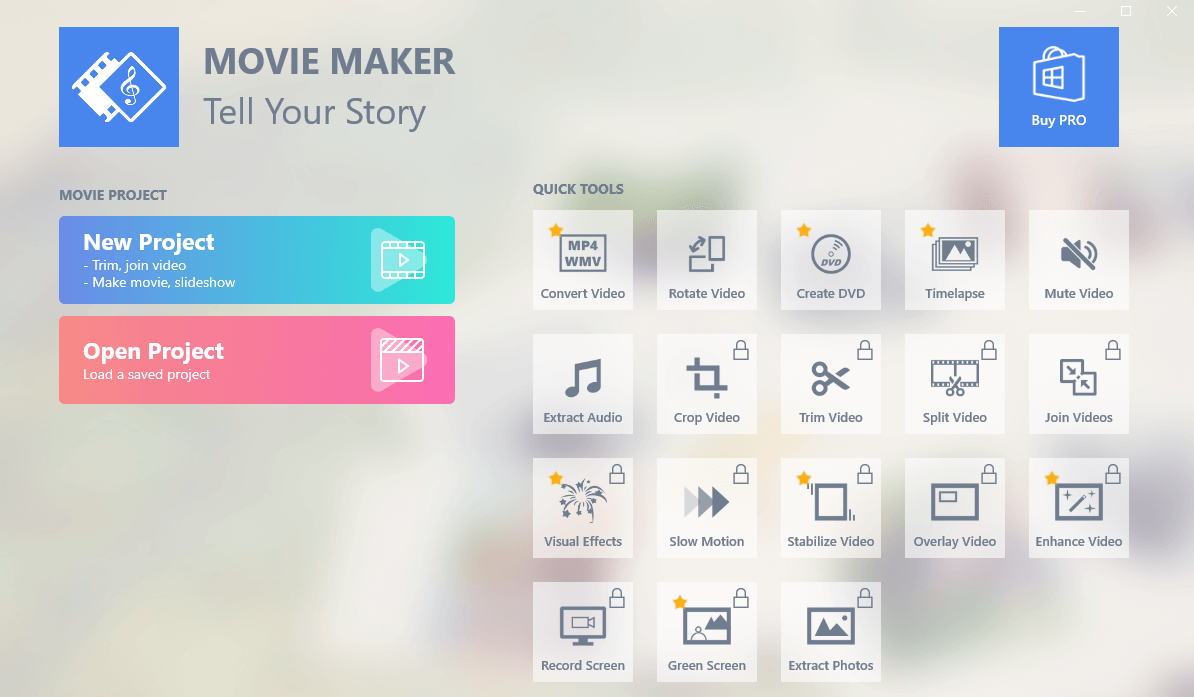

يقدم Movie Maker 10 إصدارات مجانية من Movie Maker و Pro.
نسخة مجانية
يوفر إصدار Movie Maker المجاني جميع الميزات المذكورة أعلاه. يمكنك بسهولة إنشاء مشاريع أفلام لإنشاء أفلام وعروض شرائح ، وتقليم الفيديو ، والانضمام إلى الفيديو ، وإضافة موسيقى خلفية ، واستكشاف الفنان بداخلك.
نسخة للمحترفين
يوفر الإصدار المحترف أدوات إضافية للوصول السريع لتحرير الفيديو يستخدمها صانعو الأفلام المحترفون. وهي مجهزة بميزات أكثر تقدمًا مثل الحركة البطيئة وتأثيرات الحركة السريعة وتراكب الصور غير المحدود وإخراج Full HD وما إلى ذلك.
| الحد الأدنى لمتطلبات النظام | |
| يجب أن يفي جهازك بهذه المتطلبات للحصول على أفضل تجربة | |
| نظام التشغيل | إصدار Windows 10 رقم 16299.0 أو الأحدث |
| بنيان | إلى x64 ، إلى x86 |
| برنامج DirectX | الإصدار 9 ، موصى به : DirectX 12 API ، مستوى ميزات الأجهزة 11 |
باستخدام Movie Maker 10 ، يمكنك إنشاء أفلام من مقاطع الفيديو والصور عن طريق قص مقاطع الفيديو وتدويرها والانضمام إليها. يمكنك أيضًا إضافة وتحرير موسيقى الخلفية باستخدام المقطوعات الموسيقية المضمنة أو عن طريق استيراد مسار من مكتبة المستخدم الخاصة بك. يدعم Movie Maker 10 معظم تنسيقات ملفات الوسائط الشائعة مثل .mp4 ، .mkv ، .mov ، .wmv ، .avi ، .mpg ، .mts ، .mpeg ، .jpg ، .gif ، .png ، .m4a ، .wav و mp3 وغيرها الكثير. تحتاج فقط إلى التأكد من أن ملفات الفيديو المدخلة يجب أن تحتوي على برامج ترميز مدعومة بواسطة Windows 10 UWP. باستخدام Movie Maker 10 ، يمكنك تراكب التسميات التوضيحية النصية ، والرموز ، والصور الثابتة ، ومقاطع الصوت على مقاطع الفيديو الموجودة.
يمكنك أيضًا الحصول على خيار لإضافة شرائح العنوان مع النص ، والتكبير / التصغير المتحرك للصور الثابتة ، والتعليقات النصية على الصورة ، ومرشحات تحسين الصورة وغير ذلك الكثير. يتيح لك Movie Maker 10 الحصول على أكثر من 30 تأثيرًا انتقاليًا مثل التموج ، والتلاشي ، والموجة ، والبكسل ، والتكبير المتقاطع ، والمسح المربع ، وما إلى ذلك للصور ومقاطع الفيديو. بالإضافة إلى ذلك ، يمكنك الحصول على أكثر من 30 خطًا عصريًا للتسميات التوضيحية ومحرر الموسيقى مع تأثيرات التلاشي والتلاشي وميزة قص مقطع الصوت. يمكنك أيضًا ضبط مستوى الصوت لمقاطع الفيديو والموسيقى الخلفية والحصول على أفضل جودة فيديو عالية الدقة.
ميزات برنامج Movie Maker 10
- تحرير مقاطع الفيديو: التشذيب والتدوير والانضمام إلى مقاطع فيديو متعددة
- تحسين جودة الصور من خلال تنوع مرشحات الألوان
- تعديل مظهر ومدة الصور ومقاطع الفيديو
- يدعم معظم تنسيقات الوسائط الشائعة: .mp4 ، .mkv ، .wmv ، .avi ، .mov ، .mpg ، .mpeg ، .mts ، .png ، .jpg ، .gif ، .mp3 ، .wav ، .m4a ، إلخ.
- اصنع أفلامًا باستخدام الصور ومقاطع الفيديو والموسيقى وتطبيق تأثيرات انتقالية احترافية مثل البكسل ، والموجة ، والتلاشي ، والتكبير / التصغير ، إلخ.
- أضف أوصافًا نصية إلى الصور ومقاطع الفيديو الخاصة بك باستخدام خطوط وحجم وألوان قابلة للتخصيص
- قم بمعاينة إخراج الفيديو قبل الحفظ والتحويل إلى تنسيق الفيديو
- قم بالتحرير أو الاستئناف إلى المشروع الأخير بسرعة
إذا كنت لا تزال تعتقد أن أيًا من هذه الخيارات ليس سهل الاستخدام بالنسبة لك وتريد استخدام Windows Movie Maker 2012 على نظامك ، فيمكنك تنزيل Windows Movie Maker وبدء الإعداد للتثبيت.
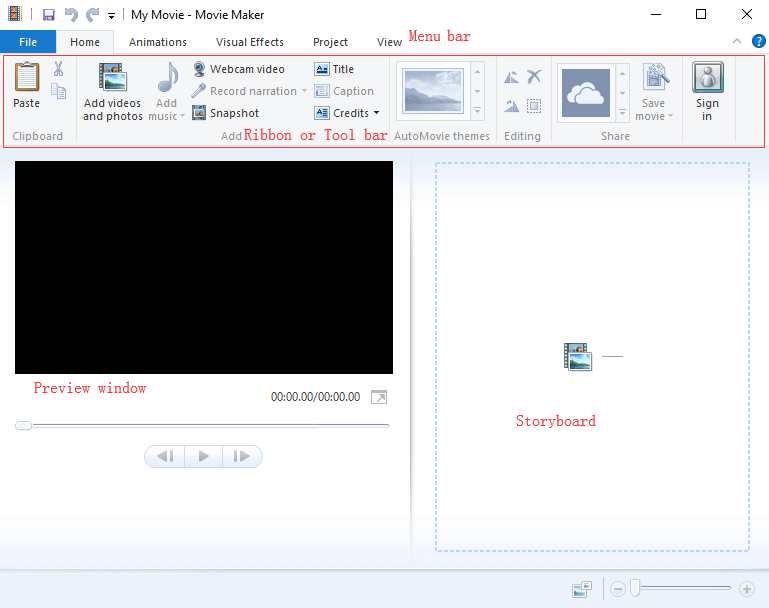
لا يزال Windows Movie Maker هو الخيار الأول للمبتدئين كصانع أفلام ومحرر فيديو. يتميز Windows Movie Maker بسهولة استخدام وحدة التحكم ويحتوي على قوائم سهلة الاستخدام يكون فيها البحث عن خيارات متنوعة واستخدامها خاليًا من المتاعب. لها وظائف مماثلة تقريبًا كما ناقشناها أعلاه لتطبيق Microsoft Photos.
تتيح لك "القائمة الرئيسية" إضافة الصور ومقاطع الفيديو والموسيقى لإنشاء مقاطع فيديو جديدة. تقدم لك "قائمة التحرير" مجموعة متنوعة من الخيارات لتعيين مدة الفيديو ونقطة البداية / النهاية. تقدم قائمة "الرسوم المتحركة" و "التأثيرات المرئية" خيارات متنوعة لإضافة تأثيرات انتقال وتأثيرات بصرية أخرى. يمكنك ببساطة إنشاء الفيديو الخاص بك وحفظه بالتنسيق المطلوب ومشاركته مع شبكة التواصل الاجتماعي الخاصة بك.
اقرأ أيضًا: اكتشف ما يعرفه موقع أمازون عنك
تغليف
هنا اكتشفنا البدائل إذا كان Windows Movie Maker لا يعمل على نظامك. لقد قمنا بمراجعة "Microsoft Photo App" الذي يحمل في ثناياه عوامل من Microsoft وتطبيق "Movie Maker 10" التابع لجهة خارجية والذي يمكن استخدامه كصانع أفلام ومحرر فيديو.
إذا كانت هذه المقالة مفيدة لك ، فيرجى الإعجاب بها ومشاركتها مع زملائك. لمزيد من هذه النصائح والحيل والتحديثات المتعلقة بالتكنولوجيا ، تفضل بزيارة مكتبة Tweak ، وإذا كنت مهتمًا أكثر بمقاطع الفيديو المتعلقة بالتكنولوجيا ، فقم بمشاهدة قناة YouTube الخاصة بنا والاشتراك فيها. يمكنك أيضًا الوصول إلينا على Facebook و Pinterest .
